
Google přejmenoval svou Android klávesnici na Gboard v roce 2016 na zařízeních Android a iOS . To je považováno za jeden z nejpohodlnějších, rys-bohatý, snadno použitelné klávesnice aplikace jsou k dispozici pro Android smartphony. Google nejčastěji má tendenci aktualizovat Gboard s mnoha funkcemi, včetně vícejazyčné podpory a vestavěného vyhledávacího panelu. Nejnovější přírůstek do rodiny Gboard je plovoucí klávesnice.
Zde je kompletní průvodce, jak získat a používat Google Floating Keyboard přes aplikaci Gboard na svém smartphonu Android.
Jak se dostat plovoucí klávesnice
Plovoucí klávesnice je nejnovějším přírůstkem do aplikace Google Gboard Virtual Keyboard pro chytré telefony Android, která je součástí verze 7.6. Protože zařízení iOS nepodporují kreslení přes jiné aplikace a plovoucí widgety, Gboard nepodporuje funkci plovoucí klávesnice pro uživatele iPhone . Způsobilí uživatelé chytrého telefonu Android mohou tuto funkci získat zdarma, ale za cenu aktualizace.
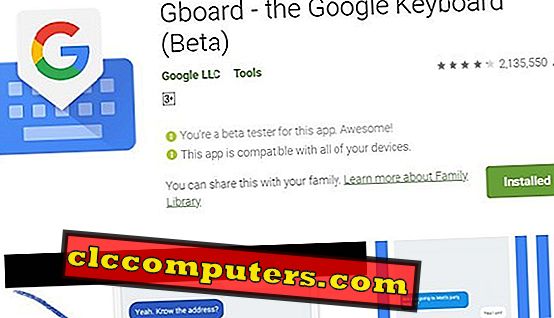
Chcete-li tuto funkci získat, musíte aplikaci Gboard aktualizovat na nejnovější verzi, tj. Číslo verze 7.6. Můžete také zkontrolovat, zda používáte nejnovější verzi, když přejdete do aplikace Gboard: Otevřete aplikaci Gboard> Ikona tří bodů> O aplikaci . V části Aktuální verze musíte ověřit, zda je alespoň 7.6.xxxx nebo vyšší. Pokud stále nedostanete správnou verzi, můžete získat nejnovější verzi z APK Mirror nebo podobných obchodů APK od jiných výrobců.
Můžete také vyzkoušet verze Beta pro aplikaci Gboard, abyste získali nejnovější funkce včetně možnosti Plovoucí klávesnice.
Jak povolit a používat plovoucí klávesnice v Gboardu
Google Gboard je dodáván s mnoha funkcemi. Faktem je, že většina z nich je skryta pod ikonou „ G “, kterou si většina uživatelů na první pohled nevšimne. Jako typický uživatel smartphonu byste možná ani nezaznamenali ani se nedotkli ikony Google v levém horním rohu aplikace Gboard. To je místo, kde se všechny tajné možnosti skryjí, proto volba Plovoucí klávesnice.
Plovoucí klávesnice jednoduše není samostatnou aplikací nebo oddělitelnou funkcí. Aplikace Gboard sama o sobě odpojení od dna a plave na vrcholu jakékoli aplikace, takže dotykové obrazovky psaní pohodlnější.
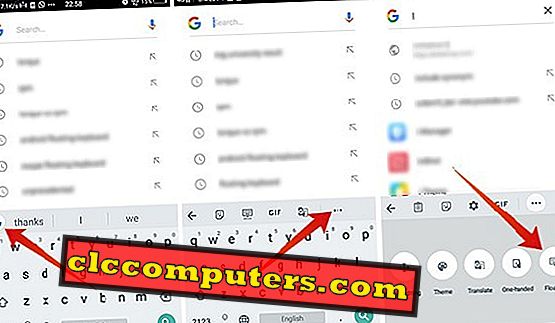
- Nastavte Gboard jako výchozí klávesnici pro Android. Pokud tomu tak není, přejděte na Nastavení> Jazyk a vstup> Výchozí metoda zadávání> Gboard.
- Otevřete libovolné textové vstupní rozhraní a nechte rozhraní Gboard otevřené.
- Klepněte na ikonu Google v levém horním rohu virtuální klávesnice.
- Stiskněte ikonu tří teček (Další možnosti).
- Vyberte možnost Plovoucí klávesnice z možností.
Klávesnice se pak odpojí od spodního panelu a plave na obrazovce. To také umožňuje uživatelům změnit velikost rozhraní klávesnice a přesunout celou klávesnici přes obrazovku. Můžete klepnout na tlačítko „ Přesunout “ v dolní části plovoucí klávesnice a posunout jej po obrazovce a dotknout se a přetáhnout značky pro změnu velikosti v rozích, aby se velikost zvětšila nebo zmenšila.
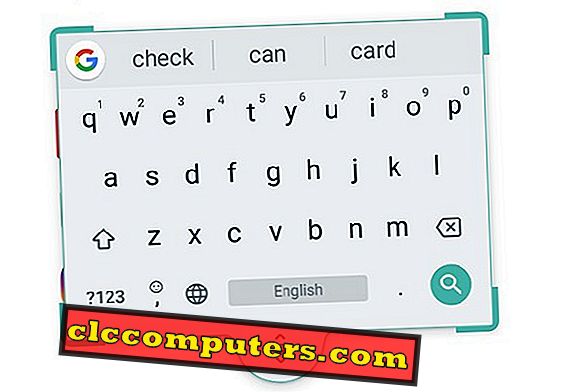
Aby bylo možné ukotvit rozhraní Gboard t na obrazovce jako obvykle, postupujte následovně.
- Klepněte znovu na ikonu Google> Více> Klepněte na tlačítko Plovoucí klávesnice .
NEBO
- Klepněte a přetáhněte plovoucí klávesnici do dolní části obrazovky a uvolněte. Rozbalí se a opustí plovoucí stav.
Nyní se celé klíčové slovo vrátilo do předchozí fáze a můžete použít klávesnici jako běžné klíčové slovo na pevné pozici.
Funkce plovoucí klávesnice
Goard je stále časté aktualizace z posledních několika měsíců, a poslední, jak je uvedeno, je plovoucí klávesnice . Když tedy vstoupíte do plovoucí části klávesnice, můžete pochybovat o standardních funkcích a použitelnosti. Naštěstí to neovlivní vaši obvyklou rychlost psaní a pohodlí v každodenním používání.
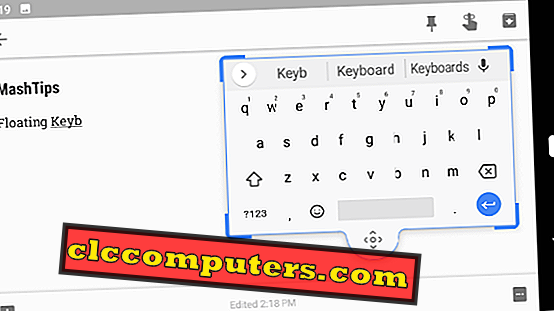
Plovoucí klávesnice jednoduše replikuje skutečné rozhraní Gboard do plovoucího rámečku se všemi zapouzdřenými funkcemi. Stále můžete používat klouzavé psaní, psaní hlasem, rukopis, vyhledávání Google atd. Plovoucí klávesnice má také mnohojazyčnou podporu. Změna velikosti funkce vám umožní, aby se hodil pro vaše každodenní použití, což by se budete cítit méně nudné SMS.
Alternativy k plovoucí Gboard
V současné době nejlepší aplikace pro použití plovoucí klávesnice jako virtuální klávesnice klávesnice je Gboard . Cesta před Googlem vydala Nuance klávesnici Swype jako bezprecedentní pokus o přepsání textových nástrojů na platformě Android. Klávesnice Nuance Swype přišla s plovoucí možností klávesnice pro všechny verze systému Android. Společnost však v únoru 2018 zastavila klávesnici Swype Keyboard a již není k dispozici jako balíček z obchodu Google Play . Přesto jsou jeho pracovní APK dostupné na internetu.
Nejlepší, pracovní alternativní metoda pro použití plovoucí klávesnice jiné než Gboard je Microsoft vlastnil SwiftKey . Aplikace SwiftKey pro Android přidává možnost plovoucí klávesnice, velikost klávesnice a mnoho dalších funkcí v kostce. Chcete-li povolit a použít plovoucí klávesnici v SwiftKey, postupujte podle kroků.
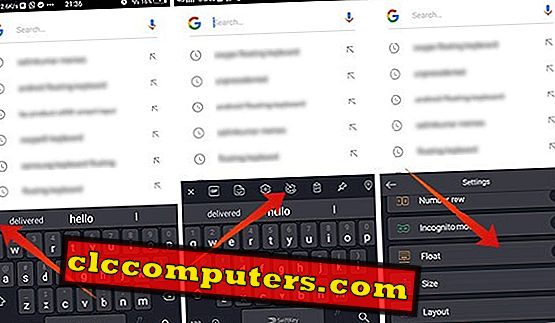
- Začněte psát na libovolném textovém poli pomocí SwiftKey .
- Klepněte na ikonu „ + “ v levém horním rohu virtuální klávesnice.
- Chcete-li zadat nastavení klávesnice, vyberte ikonu ozubeného kola .
- Dotkněte se volby “ Float ”, abyste zapnuli plovoucí klávesnici v Swiftkey .
Podobně jako Gboard, i SwiftKey umožňuje uživatelům přetáhnout klávesnici přes obrazovku. Také jej můžete ukotvit přetažením na nejspodnější okraj.
Jednou z hlavních věcí, které si musíte všimnout s plovoucí klávesnicí Gboard je, že funguje více nativně. Nebude žádná aplikace havaruje nebo problémy s kompatibilitou s jejich Floating klávesnice možnost na jakékoli verzi Android běží smartphony. Se zbytkem funkcí, kromě nejnovější plovoucí klávesnice, Gboard se stává oblíbenou aplikací klávesnice pro uživatele Android.
Stejná funkce se říká, že se zavádí do mnoha dalších aplikací, včetně klávesnice Samsung (pouze pro zařízení Samsung ). Další virtuální klávesnice jiných výrobců, jako je SwiftKey, Go Keyboard, atd., Mohou přidat funkci Floating Keyboard jako funkci brzy.
Tato plovoucí klávesnice přichází jako velmi užitečná, když se chcete pohybovat kolem svých klíčů, abyste získali lepší zobrazení videí nebo obrázků, zatímco budete provádět úpravy obrázků nebo kreslení dokumentu.













